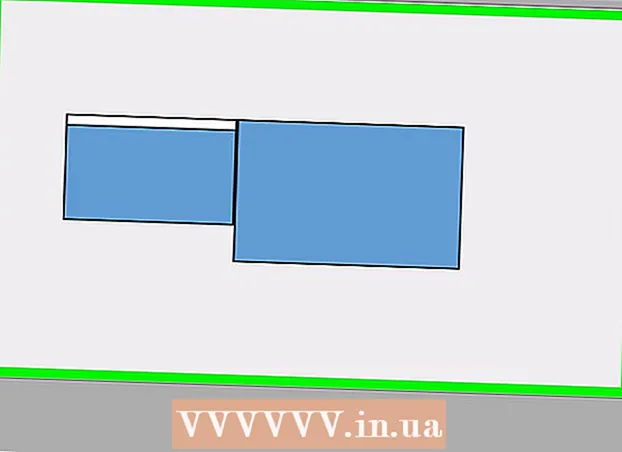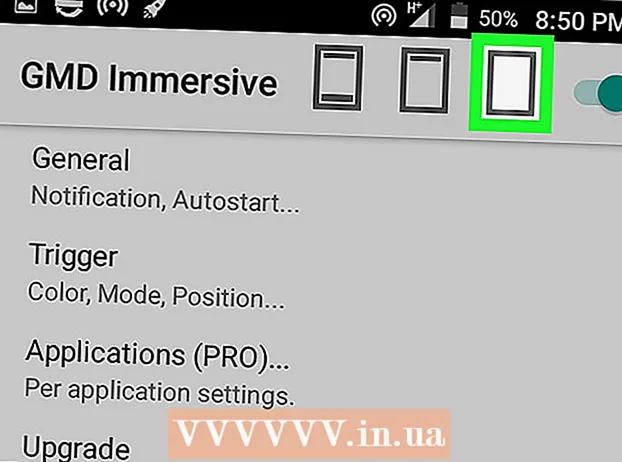రచయిత:
Florence Bailey
సృష్టి తేదీ:
28 మార్చి 2021
నవీకరణ తేదీ:
1 జూలై 2024
![[గైడ్] Google డాక్స్లో చాలా సులభంగా బ్రోచర్ను ఎలా తయారు చేయాలి](https://i.ytimg.com/vi/7wUHEIQ_hf8/hqdefault.jpg)
విషయము
- దశలు
- పద్ధతి 1 లో 2: బ్రోచర్ను మాన్యువల్గా ఎలా సృష్టించాలి
- 2 వ పద్ధతి 2: టెంప్లేట్ నుండి బ్రోచర్ను ఎలా సృష్టించాలి
గూగుల్ డాక్స్ అనేది వెబ్-ఆధారిత వర్డ్ ప్రాసెసింగ్ సాధనం. ఇది మీకు అనుకూలమైన బ్రోచర్ను రూపొందించడంలో లేదా రెడీమేడ్ బ్రోచర్ టెంప్లేట్లను ఉపయోగించడంలో సహాయపడుతుంది, తద్వారా మీ పనిని సులభతరం చేస్తుంది. టెంప్లేట్ గ్యాలరీలో ఇతర యూజర్లు తయారు చేసిన అనేక ముందే తయారు చేసిన టెంప్లేట్లు ఉన్నాయి, కాబట్టి మీకు అవసరమైన వాటిని మీరు ఖచ్చితంగా కనుగొంటారు. బ్రోచర్లు Google డాక్స్లో సృష్టించబడతాయి మరియు తర్వాత ఆటోమేటిక్గా Google డిస్క్లో సేవ్ చేయబడతాయి.
దశలు
పద్ధతి 1 లో 2: బ్రోచర్ను మాన్యువల్గా ఎలా సృష్టించాలి
 1 Google డాక్స్ తెరవండి. కొత్త బ్రౌజర్ ట్యాబ్ను తెరిచి, Google డాక్స్ వెబ్సైట్ను సందర్శించండి.
1 Google డాక్స్ తెరవండి. కొత్త బ్రౌజర్ ట్యాబ్ను తెరిచి, Google డాక్స్ వెబ్సైట్ను సందర్శించండి.  2 సిస్టమ్కి సైన్ ఇన్ చేయండి. మీరు తప్పనిసరిగా మీ Gmail చిరునామా మరియు పాస్వర్డ్ను "లాగిన్" బటన్ కింద నమోదు చేయాలి. ఈ ఖాతా Google డాక్స్తో సహా అన్ని Google సేవల కోసం ఉపయోగించబడుతుంది. కొనసాగించడానికి "లాగిన్" క్లిక్ చేయండి.
2 సిస్టమ్కి సైన్ ఇన్ చేయండి. మీరు తప్పనిసరిగా మీ Gmail చిరునామా మరియు పాస్వర్డ్ను "లాగిన్" బటన్ కింద నమోదు చేయాలి. ఈ ఖాతా Google డాక్స్తో సహా అన్ని Google సేవల కోసం ఉపయోగించబడుతుంది. కొనసాగించడానికి "లాగిన్" క్లిక్ చేయండి. - మీరు లాగిన్ అయినప్పుడు, మీరు ప్రధాన డైరెక్టరీకి తీసుకెళ్లబడతారు. మీరు ఇప్పటికే పత్రాలను సృష్టించినట్లయితే, మీరు వాటిని ఈ పేజీలో చూడవచ్చు మరియు తెరవవచ్చు.
 3 కొత్త పత్రాన్ని సృష్టించండి. దిగువ కుడి మూలలో ప్లస్ గుర్తుతో పెద్ద ఎరుపు వృత్తంపై క్లిక్ చేయండి. వెబ్ ఆధారిత టెక్స్ట్ ప్రాసెసింగ్ సాధనం కొత్త విండో లేదా ట్యాబ్లో తెరవబడుతుంది.
3 కొత్త పత్రాన్ని సృష్టించండి. దిగువ కుడి మూలలో ప్లస్ గుర్తుతో పెద్ద ఎరుపు వృత్తంపై క్లిక్ చేయండి. వెబ్ ఆధారిత టెక్స్ట్ ప్రాసెసింగ్ సాధనం కొత్త విండో లేదా ట్యాబ్లో తెరవబడుతుంది.  4 పత్రం పేరు మార్చండి. పత్రం యొక్క ఎగువ ఎడమ వైపున ఉన్న ఫైల్ పేరుపై క్లిక్ చేయండి. ప్రస్తుత ఫైల్ పేరు (కొత్త పత్రం) టెక్స్ట్ బాక్స్గా మార్చబడింది. టెక్స్ట్ బాక్స్లో మీ బ్రోచర్ కోసం కొత్త పేరును నమోదు చేయండి మరియు మార్పును నిర్ధారించండి.
4 పత్రం పేరు మార్చండి. పత్రం యొక్క ఎగువ ఎడమ వైపున ఉన్న ఫైల్ పేరుపై క్లిక్ చేయండి. ప్రస్తుత ఫైల్ పేరు (కొత్త పత్రం) టెక్స్ట్ బాక్స్గా మార్చబడింది. టెక్స్ట్ బాక్స్లో మీ బ్రోచర్ కోసం కొత్త పేరును నమోదు చేయండి మరియు మార్పును నిర్ధారించండి.  5 ధోరణిని సెట్ చేయండి. అప్రమేయంగా, పత్రం నిలువు ధోరణిలో ఉంటుంది. మీరు క్షితిజ సమాంతర బ్రోచర్ చేయాలనుకుంటే, మెను బార్లోని "ఫైల్" పై క్లిక్ చేయండి, ఆపై "పేజీ సెట్టింగ్లు". "ఓరియెంటేషన్" ఎంపికను "క్షితిజసమాంతర" కు మార్చండి, ఆపై "సరే" క్లిక్ చేయండి. తెరపై పత్రం యొక్క ధోరణి సమాంతరంగా మారుతుంది.
5 ధోరణిని సెట్ చేయండి. అప్రమేయంగా, పత్రం నిలువు ధోరణిలో ఉంటుంది. మీరు క్షితిజ సమాంతర బ్రోచర్ చేయాలనుకుంటే, మెను బార్లోని "ఫైల్" పై క్లిక్ చేయండి, ఆపై "పేజీ సెట్టింగ్లు". "ఓరియెంటేషన్" ఎంపికను "క్షితిజసమాంతర" కు మార్చండి, ఆపై "సరే" క్లిక్ చేయండి. తెరపై పత్రం యొక్క ధోరణి సమాంతరంగా మారుతుంది.  6 పట్టిక చొప్పించండి. చాలా కరపత్రాలు సాధారణంగా సగం లేదా మూడు రెట్లు ముడుచుకుంటాయి. బ్రోచర్తో పని చేయడం మీకు సులభతరం చేయడానికి, మడతలు ఉన్నన్ని నిలువు వరుసలతో కూడిన పట్టికను చొప్పించండి. మెను బార్లోని "టేబుల్" ఎంపికపై క్లిక్ చేసి, ఆపై "ఇన్సర్ట్ టేబుల్" పై క్లిక్ చేయండి. మీకు కావలసిన పరిమాణాలను ఎంచుకోండి. పత్రాన్ని సగానికి మడవాలంటే రెండు కాలమ్లు అవసరం, మరియు మూడింటికి మూడు అవసరం. పట్టిక పత్రానికి జోడించబడుతుంది.
6 పట్టిక చొప్పించండి. చాలా కరపత్రాలు సాధారణంగా సగం లేదా మూడు రెట్లు ముడుచుకుంటాయి. బ్రోచర్తో పని చేయడం మీకు సులభతరం చేయడానికి, మడతలు ఉన్నన్ని నిలువు వరుసలతో కూడిన పట్టికను చొప్పించండి. మెను బార్లోని "టేబుల్" ఎంపికపై క్లిక్ చేసి, ఆపై "ఇన్సర్ట్ టేబుల్" పై క్లిక్ చేయండి. మీకు కావలసిన పరిమాణాలను ఎంచుకోండి. పత్రాన్ని సగానికి మడవాలంటే రెండు కాలమ్లు అవసరం, మరియు మూడింటికి మూడు అవసరం. పట్టిక పత్రానికి జోడించబడుతుంది.  7 మీ వచనాన్ని నమోదు చేయండి. మీ వద్ద ఇప్పుడు రెడీమేడ్ బ్రోచర్ టెంప్లేట్ ఉంది. ఇది పూరించడానికి సమయం. తగిన ఫీల్డ్లలో అవసరమైన వచనాన్ని నమోదు చేయండి.
7 మీ వచనాన్ని నమోదు చేయండి. మీ వద్ద ఇప్పుడు రెడీమేడ్ బ్రోచర్ టెంప్లేట్ ఉంది. ఇది పూరించడానికి సమయం. తగిన ఫీల్డ్లలో అవసరమైన వచనాన్ని నమోదు చేయండి.  8 చిత్రాలను చొప్పించండి. మీ బ్రోచర్ని మరింత ఆకర్షణీయంగా చేయడానికి చిత్రాలను చొప్పించండి. మెను బార్లోని "ఇన్సర్ట్" పై క్లిక్ చేసి, "ఇమేజ్" ఎంచుకోండి. కనిపించే విండోలో మీరు ఉపయోగించాలనుకుంటున్న చిత్రాన్ని లోడ్ చేయండి. చిత్రాన్ని అప్లోడ్ చేయడానికి, దాన్ని మీ కంప్యూటర్ నుండి విండోకు లాగండి. చిత్రం బ్రోచర్కు జోడించబడిన తర్వాత, దాని పరిమాణం మరియు స్థానాన్ని సర్దుబాటు చేయండి.
8 చిత్రాలను చొప్పించండి. మీ బ్రోచర్ని మరింత ఆకర్షణీయంగా చేయడానికి చిత్రాలను చొప్పించండి. మెను బార్లోని "ఇన్సర్ట్" పై క్లిక్ చేసి, "ఇమేజ్" ఎంచుకోండి. కనిపించే విండోలో మీరు ఉపయోగించాలనుకుంటున్న చిత్రాన్ని లోడ్ చేయండి. చిత్రాన్ని అప్లోడ్ చేయడానికి, దాన్ని మీ కంప్యూటర్ నుండి విండోకు లాగండి. చిత్రం బ్రోచర్కు జోడించబడిన తర్వాత, దాని పరిమాణం మరియు స్థానాన్ని సర్దుబాటు చేయండి.  9 Google డాక్స్ నుండి సైన్ అవుట్ చేయండి. మీరు టెంప్లేట్ను సవరించడం పూర్తి చేసిన తర్వాత, విండో లేదా ట్యాబ్ను మూసివేయండి. పత్రం స్వయంచాలకంగా సేవ్ చేయబడుతుంది, ఆపై మీరు దానిని Google డాక్స్ లేదా Google డిస్క్ నుండి తెరవవచ్చు.
9 Google డాక్స్ నుండి సైన్ అవుట్ చేయండి. మీరు టెంప్లేట్ను సవరించడం పూర్తి చేసిన తర్వాత, విండో లేదా ట్యాబ్ను మూసివేయండి. పత్రం స్వయంచాలకంగా సేవ్ చేయబడుతుంది, ఆపై మీరు దానిని Google డాక్స్ లేదా Google డిస్క్ నుండి తెరవవచ్చు.
2 వ పద్ధతి 2: టెంప్లేట్ నుండి బ్రోచర్ను ఎలా సృష్టించాలి
 1 Google డిస్క్ టెంప్లేట్లను తెరవండి. కొత్త బ్రౌజర్ ట్యాబ్ను తెరిచి, Google డిస్క్ టెంప్లేట్ల వెబ్సైట్ను సందర్శించండి.
1 Google డిస్క్ టెంప్లేట్లను తెరవండి. కొత్త బ్రౌజర్ ట్యాబ్ను తెరిచి, Google డిస్క్ టెంప్లేట్ల వెబ్సైట్ను సందర్శించండి.  2 సిస్టమ్కి సైన్ ఇన్ చేయండి. మీరు తప్పనిసరిగా "లాగిన్" బటన్ కింద మీ Gmail చిరునామా మరియు పాస్వర్డ్ను నమోదు చేయాలి. ఈ ఖాతా Google డాక్స్తో సహా అన్ని Google సేవల కోసం ఉపయోగించబడుతుంది. కొనసాగించడానికి "లాగిన్" క్లిక్ చేయండి.
2 సిస్టమ్కి సైన్ ఇన్ చేయండి. మీరు తప్పనిసరిగా "లాగిన్" బటన్ కింద మీ Gmail చిరునామా మరియు పాస్వర్డ్ను నమోదు చేయాలి. ఈ ఖాతా Google డాక్స్తో సహా అన్ని Google సేవల కోసం ఉపయోగించబడుతుంది. కొనసాగించడానికి "లాగిన్" క్లిక్ చేయండి. - లాగిన్ అయిన తర్వాత, మీరు పబ్లిక్ టెంప్లేట్లు, మీరు ఉపయోగించిన టెంప్లేట్లు మరియు వ్యక్తిగత టెంప్లేట్లను చూస్తారు.
 3 బ్రోచర్ టెంప్లేట్లను కనుగొనండి. పేజీ ఎగువన ఉన్న శోధన పెట్టెలో బ్రోచర్ టెంప్లేట్ల కోసం శోధించడానికి కీవర్డ్ని నమోదు చేయండి. సెర్చ్ ఫీల్డ్ పక్కన ఉన్న "టెంప్లేట్ కోసం శోధించండి" బటన్ పై క్లిక్ చేయండి. స్క్రీన్ గ్యాలరీలో అందుబాటులో ఉన్న వివిధ బ్రోచర్ టెంప్లేట్లను ప్రదర్శిస్తుంది.
3 బ్రోచర్ టెంప్లేట్లను కనుగొనండి. పేజీ ఎగువన ఉన్న శోధన పెట్టెలో బ్రోచర్ టెంప్లేట్ల కోసం శోధించడానికి కీవర్డ్ని నమోదు చేయండి. సెర్చ్ ఫీల్డ్ పక్కన ఉన్న "టెంప్లేట్ కోసం శోధించండి" బటన్ పై క్లిక్ చేయండి. స్క్రీన్ గ్యాలరీలో అందుబాటులో ఉన్న వివిధ బ్రోచర్ టెంప్లేట్లను ప్రదర్శిస్తుంది.  4 ఒక టెంప్లేట్ను ఎంచుకోండి. మీరు కనుగొన్న టెంప్లేట్లను బ్రౌజ్ చేయండి. పేజీలో టెంప్లేట్ల పేర్లు, వాటి యజమానుల పేర్లు మరియు చిన్న వివరణలు ఉంటాయి. మీరు ఉపయోగించాలనుకుంటున్న టెంప్లేట్ పక్కన ఉన్న "ఈ టెంప్లేట్ ఉపయోగించండి" బటన్ పై క్లిక్ చేయండి.
4 ఒక టెంప్లేట్ను ఎంచుకోండి. మీరు కనుగొన్న టెంప్లేట్లను బ్రౌజ్ చేయండి. పేజీలో టెంప్లేట్ల పేర్లు, వాటి యజమానుల పేర్లు మరియు చిన్న వివరణలు ఉంటాయి. మీరు ఉపయోగించాలనుకుంటున్న టెంప్లేట్ పక్కన ఉన్న "ఈ టెంప్లేట్ ఉపయోగించండి" బటన్ పై క్లిక్ చేయండి. - ఎంచుకున్న టెంప్లేట్ Google డాక్స్కు అప్లోడ్ చేయబడుతుంది.
 5 బ్రోచర్ మార్చండి. మీరు టెంప్లేట్ను ఉపయోగించరు, అవునా? డౌన్లోడ్ చేసిన టెంప్లేట్ మరొక ప్రయోజనం కోసం ఉపయోగించబడవచ్చు. టెంప్లేట్ యొక్క కంటెంట్ను సవరించండి మరియు మీ అవసరాలకు తగినట్లుగా అనుకూలీకరించండి. టెంప్లేట్ మీ పనికి ఆధారంగా మాత్రమే పనిచేస్తుంది కాబట్టి మీరు మొదటి నుండి ప్రారంభించాల్సిన అవసరం లేదు.
5 బ్రోచర్ మార్చండి. మీరు టెంప్లేట్ను ఉపయోగించరు, అవునా? డౌన్లోడ్ చేసిన టెంప్లేట్ మరొక ప్రయోజనం కోసం ఉపయోగించబడవచ్చు. టెంప్లేట్ యొక్క కంటెంట్ను సవరించండి మరియు మీ అవసరాలకు తగినట్లుగా అనుకూలీకరించండి. టెంప్లేట్ మీ పనికి ఆధారంగా మాత్రమే పనిచేస్తుంది కాబట్టి మీరు మొదటి నుండి ప్రారంభించాల్సిన అవసరం లేదు.  6 పత్రాన్ని మూసివేయండి. మీరు టెంప్లేట్ను సవరించడం పూర్తి చేసిన తర్వాత, విండో లేదా ట్యాబ్ను మూసివేయండి. పత్రం స్వయంచాలకంగా సేవ్ చేయబడుతుంది, ఆపై మీరు దానిని Google డాక్స్ లేదా Google డిస్క్ నుండి తెరవవచ్చు.
6 పత్రాన్ని మూసివేయండి. మీరు టెంప్లేట్ను సవరించడం పూర్తి చేసిన తర్వాత, విండో లేదా ట్యాబ్ను మూసివేయండి. పత్రం స్వయంచాలకంగా సేవ్ చేయబడుతుంది, ఆపై మీరు దానిని Google డాక్స్ లేదా Google డిస్క్ నుండి తెరవవచ్చు.